win10怎么找到远程桌面连接?完整教程
更新时间:2023-08-20 13:56:07作者:xiaoliu
win10怎么找到远程桌面连接,在当今数字化时代,远程办公和远程学习成为越来越普遍的方式,对于使用Windows 10操作系统的用户来说,远程桌面连接是一个非常有用的工具。它允许用户通过网络连接到其他计算机,并在远程计算机上操作。如何在Win10中找到远程桌面连接呢?本文将为您详细介绍Win10中找到远程桌面连接的方法,让您能够轻松实现远程操作,提高工作和学习的效率。
具体方法:
1.在Win10系统下使用“WIN+R”组合快捷键打开运行对话框,然后输入“mstsc",点击确定,如下图所示。
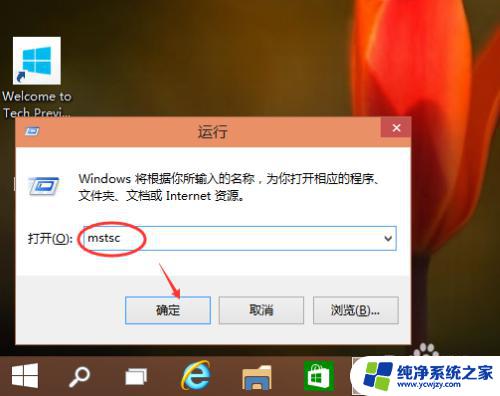
2.点击确定后,可以快速的找到Win10的远程桌面并打开。在远程桌面输入地址,点击连接就可以连接远程了,如下图所示。
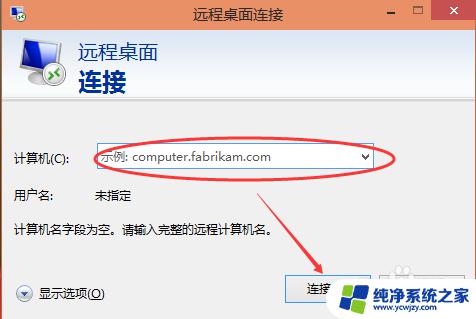
这就是如何在win10中找到远程桌面连接的全部内容,如果有不理解的地方,您可以根据本文提供的方法进行操作,希望这篇文章能对您有所帮助。
win10怎么找到远程桌面连接?完整教程相关教程
- 怎么把远程桌面连接放到桌面 win10家庭版远程连接桌面教程
- win10远程控制怎么设置 Win10远程桌面连接设置教程
- win10系统怎么打开远程桌面连接 win10如何使用远程桌面连接
- windows10如何开启远程桌面连接 win10如何允许远程桌面连接
- win10的远程桌面怎么用 如何在Win10中使用自带远程桌面连接
- win10电脑无法被远程连接 Win10远程桌面连接失败怎么处理
- 如何找到远程桌面连接
- windows10设置远程桌面连接 win10如何开启远程桌面连接功能
- win10添加远程用户 Win10远程连接和远程桌面使用技巧
- 怎么启用远程桌面连接 Win10如何开启远程桌面功能
- win10没有文本文档
- windows不能搜索
- 微软正版激活码可以激活几次
- 电脑上宽带连接在哪里
- win10怎么修改时间
- 搜一下录音机
win10系统教程推荐
win10系统推荐